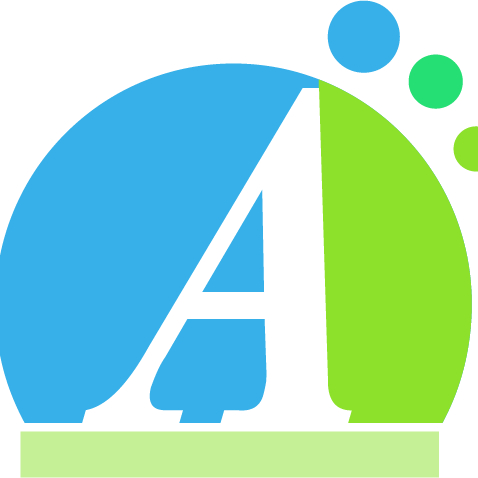思维导图怎么画?
先画出中心点,在画出主分支,然后细分类型和标记序号。具体步骤如下:
1、在中心右上角一点钟方向画第一条思维导图分支。下图中圈红的地方。
/iknow-pic.cdn.bcebos.com/d31b0ef41bd5ad6ecd6de6928ecb39dbb6fd3c35"target="_blank"title="点击查看大图"class="ikqb_img_alink">/iknow-pic.cdn.bcebos.com/d31b0ef41bd5ad6ecd6de6928ecb39dbb6fd3c35?x-bce-process=image%2Fresize%2Cm_lfit%2Cw_600%2Ch_800%2Climit_1%2Fquality%2Cq_85%2Fformat%2Cf_auto"esrc="https://iknow-pic.cdn.bcebos.com/d31b0ef41bd5ad6ecd6de6928ecb39dbb6fd3c35"/>
2、按照分支出量决定思维导图的分支方向,四条分支数量分别以顺时针方向画下即可,再一次标注好序列号。
/iknow-pic.cdn.bcebos.com/9d82d158ccbf6c81631fa190b33eb13533fa409a"target="_blank"title="点击查看大图"class="ikqb_img_alink">/iknow-pic.cdn.bcebos.com/9d82d158ccbf6c81631fa190b33eb13533fa409a?x-bce-process=image%2Fresize%2Cm_lfit%2Cw_600%2Ch_800%2Climit_1%2Fquality%2Cq_85%2Fformat%2Cf_auto"esrc="https://iknow-pic.cdn.bcebos.com/9d82d158ccbf6c81631fa190b33eb13533fa409a"/>
3、画完主分支之后,若还有细分支,则沿着主分支继续延生细分支,依次标注出序列号。下图中圈红的地方。
/iknow-pic.cdn.bcebos.com/c8ea15ce36d3d53922a98dbb3587e950352ab036"target="_blank"title="点击查看大图"class="ikqb_img_alink">/iknow-pic.cdn.bcebos.com/c8ea15ce36d3d53922a98dbb3587e950352ab036?x-bce-process=image%2Fresize%2Cm_lfit%2Cw_600%2Ch_800%2Climit_1%2Fquality%2Cq_85%2Fformat%2Cf_auto"esrc="https://iknow-pic.cdn.bcebos.com/c8ea15ce36d3d53922a98dbb3587e950352ab036"/>
4、细分支的序列标注规则从上下,文字书写从左至右。下图中箭头所指的方向为序列和文字标注书写的方向。
/iknow-pic.cdn.bcebos.com/960a304e251f95ca236110cec6177f3e67095236"target="_blank"title="点击查看大图"class="ikqb_img_alink">/iknow-pic.cdn.bcebos.com/960a304e251f95ca236110cec6177f3e67095236?x-bce-process=image%2Fresize%2Cm_lfit%2Cw_600%2Ch_800%2Climit_1%2Fquality%2Cq_85%2Fformat%2Cf_auto"esrc="https://iknow-pic.cdn.bcebos.com/960a304e251f95ca236110cec6177f3e67095236"/>
注意事项:
思维导图是一款强大的工具,在这个快节奏的环境下,高效的工作才能更好的享受生活。学会了思维导图可以让我们作总结、演讲、规划计划等等,更有条理和自然,不在匆匆忙忙。
 已赞过
已踩过<
已赞过
已踩过<
大神制作的思维导图,总会同时兼顾内容与美观度,让初学思维导图的新手们都好生羡慕啊。其实,初学思维导图的新手,可以从简单的思维导图入手,逐步提高导图的美观度,然后再进阶到更加复杂的导图。
那么,简单又漂亮的思维导图要怎么画呢?下面会结合MindManager这款无论是操作的友好度,还是功能的丰富度,都备受欢迎的一款思维导图软件,来给大家介绍思维导图的绘制技巧。
图1:漂亮的SWOT分析导图
一、使用预设模板
首先,对于初学者来说,使用MindManager预设的各种美观的模板,就可以轻松获得漂亮的思维导图。
MindManager提供的模板既包括了空白的模板(需自行填充内容),也包含了现成的思维导图(已填充部分内容),使用起来简直太友好了。
图2:MindManager模板
比如,如图3所示的MindManager概念导图,通过多层有方向性的关系线条来展示主题间的复杂关系。其图形与线条的运用都显得很简洁,但简洁的同时又能充分地说明导图中的主题关系。
图3:MindManager概念导图
二、使用图片增强视觉性
思维导图中,如果仅包含图形与文字的话,可能会有点单调。在这种情况下,我们可以为导图添加一些图片,增强导图的视觉性。
MindManager提供了便捷的图片插入功能,我们可以自由地在导图编辑界面中插入图片、调整图片的位置。另外,在调整图片时,MindManager还会贴心地提供对齐辅助线,提高导图排版的美观性。
如图4所示,我们在“可口可乐发展历程”思维导图中添加了历史图片,给予观赏者更强的视觉感受。
三、使用预设设计
除了从内容排版这方面提高思维导图的美观度外,我们还可以使用MindManager提供的各种主题样式,让导图中的图形、线条、布局等与主题更贴近,从而提高思维导图的美观度。
比如,如图5所示,通过将主题样式调整为棕色样式,可与“可口可乐发展历程”这一主题更加贴近,同时也能与添加的图片保持色调一致。
2022-05-09 · 在线协同白板BoardMix,让团队协作更高效

思维导图:在左侧程序坞内选择思维导图工具,即可在白板内打开思维导图,双击或鼠标移入思维导图主题即可再次进入文本编辑模式。思维导图支持编辑节点样式和文字。鼠标移入思维导图处,出现加号悬浮按钮,点击加号按钮,出现子导图。快捷键Insert/Tab新增子主题,Enter/Shift+Enter新增兄弟主题,“Shift+Insert”新增父主题。用户也可以拖动其他主题到某一个主题处吸附成为该主题的子主题。
想要了解更多关于思维导图的相关信息,推荐选择BoardMix协同白板。BoardMix协同白板是一款基于浏览器的设计软件,用户无需下载客户端,登录网页即可使用。BoardMix协同白板不仅限于某个单独的操作系统使用,可以在macOS、Windows和Linux上运行,任何人都可以使用电子邮件或手机号码来注册BoardMix帐户。